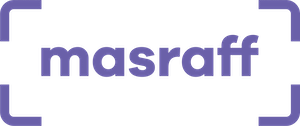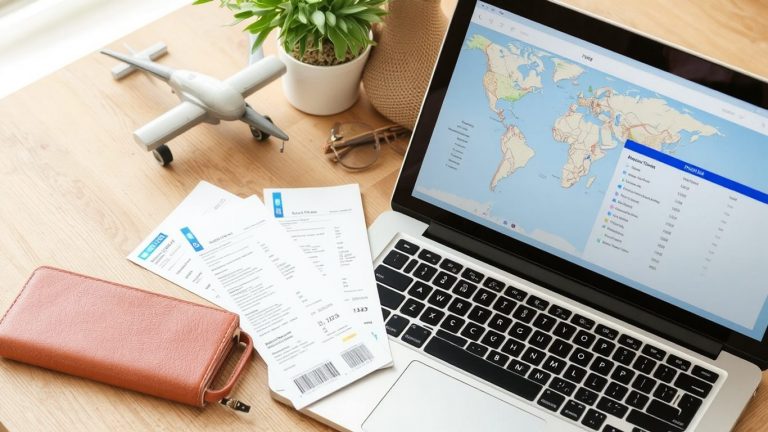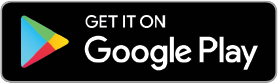Araştırmalara göre ortalama bir çalışan, her altı dakikada bir maillerini kontrol ederek, günlerinin %40’ını kendi işleri ve e-postaları arasında çoklu çalışma ile harcıyor. Şimdi vereceğimiz tavsiyeler ile Gmailinizi optimize ederek, zamanınızı daha verimli kullanabilirsiniz!
1. Görüntü yoğunluğunu geniş ya da kompakt olarak ayarlayın.
Bu özellik sayesinde tek seferde daha fazla mail görebileceksiniz ve aralarında daha hızlı geçiş yapabileceksiniz.
Gelen kutusunun sağ üstünde bulunan ayarlar butonuna tıklayın ve oradan görüntü yoğunluğunu seçin. Oradan geniş ya da kompakt ayarları arasından birini isteğinize göre deneyerek seçin.
2. Gelen kutunuzda öncelikli e-postaları öne çıkartın.
Size gelen tüm e-postalar aynı önemi taşımıyor değil mi? Bu yüzden hepsine aynı önemi vermek sizin için kalabalık oluşturacaktır. Öncelikli e-postaları öne çıkararak önemli e- maillerinize daha çok dikkatinizi verin.
Gelen kutusunun sağ tarafında bulunan menüden “Gelen Kutusu” yazan satırın sağında aşağıya doğru olan bir ok göreceksiniz, o butona tıklayıp “Öncelikli E-postalar”ı seçerek seçiminizi tamamlayabilirsiniz.
3. Önizleme bölmesini etkinleştirin ve gelen kutusu içerisinde maillerin önizlemelerini gözlemleyebilin.
Mailler arasında ileri geri yapmak zaman kaybettirici ve bıktırıcı bir aktivite olabilir. Bu zamanı kaybetmemek ve bu işlemden sıkılmamak için Gmail’in size sağladığı önizleme özelliğini kullanabilirsiniz.
Gelen kutusunun sağ üst köşesinde bulunan ”Ayarlar” butonuna tıklayıp, ayarlar menüsünü açın. Buradan gelişmiş ayarlar sekmesine gelerek “Önizleme Bölmesi”ni etkinleştir butonuna basın ve değişiklikleri kaydedin.
Değişikleri tamamladıktan sonra önizleme modunu genel kutusunda açmak için gelen kutusunun sağ üst köşesinde bulunan, ayarlar butonunun yanındaki butona tıklamanız yeterlidir.
4. İçinizdeki düzen meraklısını yıldızlar ile ortaya çıkartın.
Eğer siz de organize olmayı, etiketlemeyi ve düzenli olmayı seviyorsanız, Gmail size 11 renkli ikon şeklinde etiketler sağlıyor. Bu etiketler ile e-postanızı kategorilere ayırabilir ya da önem sırasına koyabilirsiniz.
Etiketleri aktifleştirmek için ”Ayarlar”a girip, ”Genel Sekmesi”ndeki ”Yıldızlar” bölümünden kullanmak istediğiniz kadar etiketi aktifleştirebilirsiniz.
5. Gmail çevirimdışı modunu kullanın.
Gmail’in size sağlandığı imkan ile gelen e-mailleri çevrimdışıyken kullanabilirsiniz ve yazdığınız e-mailler tekrar internete bağlandığınız anda iletilir.
Çevrimdışı modunu aktifleştirmek için ayarlardan ”Çevrimdışı” sekmesine girin ve çevrimdışı kullanımı etkinleştirin.
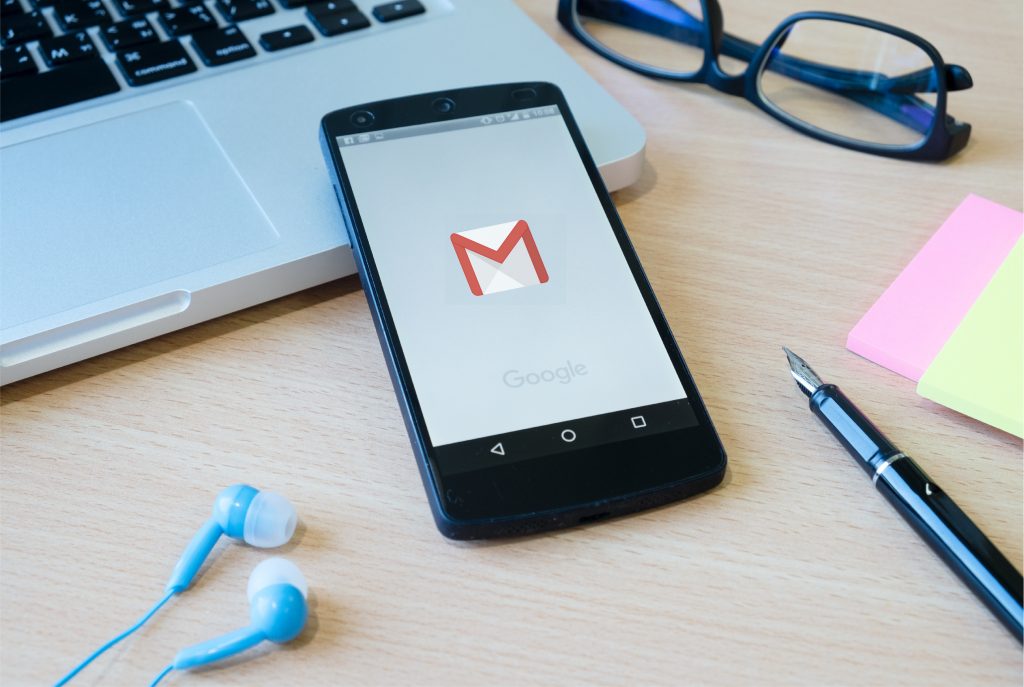
Masraf süreç yönetiminizi düzenleyerek tasarruf sağlayabileceğinizi biliyor muydunuz? Masraff uygulaması ile masraf süreçlerinizi pratik ve sistematik bir şekilde yöneterek zaman ve maliyet tasarrufu sağlayabilirsiniz. Uygulamayı indirerek, ücretsiz deneme imkanından faydalanmak için web sitemizi ziyaret edin.
REFERANSLAR